1、压缩图片分辨率并删除剪裁区域;2、清除隐藏元数据与修订记录;3、另存为docx或最小化大小的PDF;4、取消嵌入字体并移除非必要媒体;5、解包.docx手动优化内部文件以减小体积。
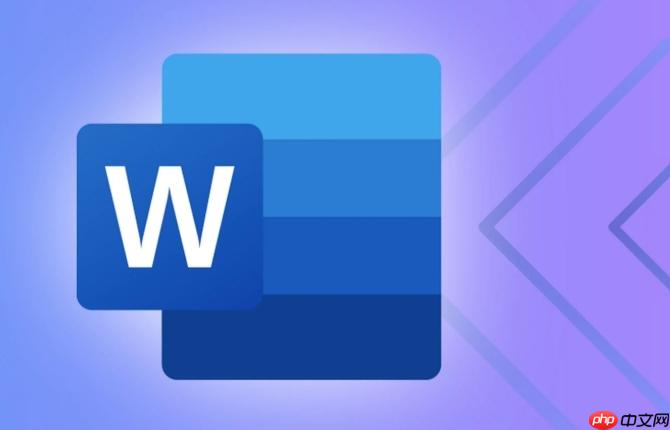
如果您在处理Word文档时发现文件体积过大,导致传输困难或存储占用过高,可能是由于嵌入了高分辨率图片、冗余格式信息或未优化的媒体内容。以下是针对此问题的有效优化方法:
本文运行环境:Dell XPS 13,Windows 11
图片是导致Word文档体积增大的主要原因之一。通过降低图片分辨率和应用压缩设置,可以显著减小文件大小。
1、双击需要压缩的图片,进入“图片格式”选项卡。
2、点击“压缩图片”按钮,在弹出的对话框中选择仅应用于此图片或应用于所有图片。
3、在分辨率选项中选择Web(150 ppi)以平衡清晰度与体积。
4、勾选删除图片的剪裁区域以彻底移除隐藏部分的数据。
Word文档可能包含作者信息、注释、版本历史等隐藏内容,这些都会增加文件大小。
1、点击“文件”菜单,选择“信息”。
2、查看右侧是否有提示“文档检查器”可用,若有则点击检查问题。
3、运行“文档检查器”,勾选批注、修订、版本属性和个人信息等项目。
4、点击“检查”后,再点击全部删除以清除相关数据。
使用更高效的文件格式可以有效减少存储空间占用,特别是将文档转换为专用压缩格式。
1、点击“文件”→“另存为”,选择保存位置。
2、在“保存类型”中选择Word 文档(*.docx),避免使用旧版.doc格式。
3、若需进一步压缩,可将文档另存为PDF 格式并启用“最小化大小”选项。
4、在保存PDF时,点击“选项”,选择标准(在线发布)以优化输出体积。
嵌入字体和音频视频文件会大幅增加文档体积,若非必要应予以移除。
1、进入“文件”→“选项”→“保存”。
2、取消勾选将字体嵌入文件以避免字体数据被包含在内。
3、对于嵌入的音频或视频,右键点击对象选择“更改”或“删除”。
4、确认所有非必要媒体均已从文档中移除。
.docx文件本质上是ZIP压缩包,可通过解压方式手动清理内部冗余文件。
1、将.docx文件后缀改为.zip,然后解压到新文件夹。
2、进入“word/media”目录,使用图像压缩工具批量处理大图。
3、检查“theme”和“fonts”文件夹是否存在冗余资源,如有可安全删除。
4、重新压缩所有文件夹,并将.zip重命名为.docx,验证文档可正常打开。
以上就是Word文档怎么压缩减小文件大小_Word文档文件大小优化与压缩技巧的详细内容,更多请关注php中文网其它相关文章!

每个人都需要一台速度更快、更稳定的 PC。随着时间的推移,垃圾文件、旧注册表数据和不必要的后台进程会占用资源并降低性能。幸运的是,许多工具可以让 Windows 保持平稳运行。

Copyright 2014-2025 https://www.php.cn/ All Rights Reserved | php.cn | 湘ICP备2023035733号